Comment changer la broche dans l'ordinateur Windows 11
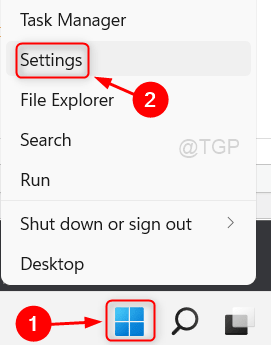
- 3172
- 621
- Noa Faure
Pour sécuriser votre système à partir de toutes les attaques comme le vol de données, il est préférable d'avoir une broche attribuée pour elle, ce qui est également requis en cas de défaillance de reconnaissance des empreintes de visage ou d'empreinte digitale. C'est une bonne pratique de modifier / mettre à jour votre code PIN sur votre système de temps en temps. Si vous vous demandez comment le faire, alors ne vous inquiétez pas. Nous avons expliqué dans cet article comment changer une broche pour votre PC Windows 11 avec quelques étapes simples ci-dessous.
Comment modifier la broche pour Windows à l'aide de l'application Paramètres
Étape 1: Allez dans la barre des tâches et cliquez avec le bouton droit sur le Commencer bouton.
Étape 2: Ensuite, sélectionnez Paramètres Option du menu contextuel comme indiqué dans la capture d'écran ci-dessous.
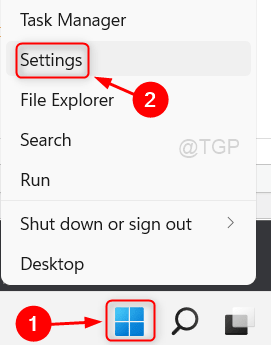
Étape 3: Ensuite, sélectionnez Comptes Option présente sur le menu de gauche de l'application Paramètres.

Étape 4: cliquez Options de connexion Fonctionnalité dans la page des comptes sur le côté droit comme indiqué dans la capture d'écran ci-dessous.

Étape 5: Dans la page des options de connexion, cliquez Pin (Windows Hello) Section puis, appuyez sur Changer de broche bouton comme indiqué ci-dessous.
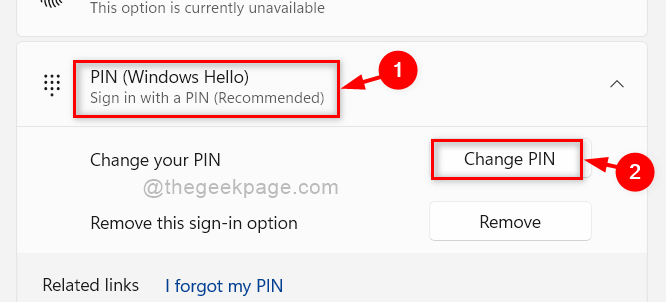
Étape 6: Dans la fenêtre de modification de votre épingle, vérifiez le Inclure des lettres et des symboles cocher.
Étape 7: Entrez votre broche actuelle, nouvelle broche et confirmez la nouvelle épingle dans leurs champs respectifs.
Étape 8: Enfin, cliquez D'ACCORD bouton pour changer la broche.
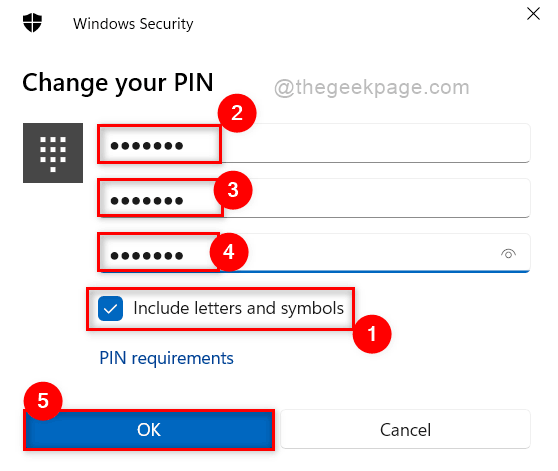
Étape 9: Après avoir modifié le PIN pour le système Windows, fermez l'application Paramètres.
De cette façon, vous pouvez modifier la broche pour votre système Windows 11.
C'est ça les gars. J'espère que ce message était intéressant et utile.
Veuillez nous laisser les commentaires ci-dessous.
Merci!
- « Fix Windows Host Process Rundll32 a cessé de fonctionner dans Windows 11/10
- Fix Excel ne peut pas terminer cette tâche avec une erreur de ressources disponibles dans MS Excel sur Windows 11/10 »

